使用 Spotify djay Pro 應用程序並向其添加音樂的最新方法
據報導,自 1 年 2020 月 XNUMX 日起,Spotify 將不再與 Algoriddim djay 集成。 由於 Spotify 是最大的知名平台之一 音樂流媒體,對於djay Pro這邊來說絕對是巨大的損失。 這樣做的最大影響是,DJ 現在在他們想要的軟件上重新混音歌曲時不允許使用 Spotify 歌曲。 但正如之前所說,你仍然可以享受 Spotify djay Pro 以及我即將解決的替代方法。
內容指南 第 1 部分:下載 Spotify 歌曲以在 djay Pro 中使用第 2 部分. 如何將 Spotify 音樂添加到 djay Pro 軟件?部分3。 結論
第 1 部分:下載 Spotify 歌曲以在 djay Pro 中使用
如果您無法在 djay Pro 中直接獲取 Spotify 歌曲進行音樂混音,那麼 下載Spotify歌曲 相反,請將它們另存為計算機上的本地文件,然後將其單獨添加到 djay Pro。 既然你打算獨立做,你必須知道平台支持哪些格式。 djay Pro 可以訪問 MP3、FLAC、WAV 和 M4A 格式。 在這種情況下,您應該知道將 Spotify 曲目轉換為上述格式的最可行的方法。
對於 Spotify 曲目和播放列表的轉換,您可以考慮使用 音樂軟體 Spotify Music Converter 下載後,您可以輕鬆地將副本傳輸到 djay Pro。為此,請取得 AMusicSoft 應用程式並將您喜愛的曲目轉換為 djay Pro 中提到的任何支援的格式。幸運的是,您可以透過上述方法獲得多種輸出格式 Spotify Music Converter 應用程式.您可以選擇 MP3、FLAC、WAV、AAC、AC3 和 M4A。這意味著您肯定可以使用任何音樂播放器來播放音樂。你甚至可以 離線欣賞 Spotify 歌曲,即使沒有應用程序本身。
音樂軟體 Spotify Music Converter 也以其 5 倍速度而聞名,可以在短短幾分鐘內完成所有過程。請放心,它們與原廠產品具有相同的品質。即使是專案中最重要的資料也不會在過程中遺失。這些只是 AMusicSoft 的部分功能 Spotify Music Converter 驚人的。為了完成討論並繼續享受 Spotify djay Pro,讓我們了解如何使用轉換器的詳細步驟。
- 將您的電腦連接到 WIFI,然後啟動您擁有的任何瀏覽器。前往 AMusicSoft 網站,然後下載 Spotify Music Converter 應用程式.接下來應該要進行安裝。
- 安裝後,立即打開應用程序並開始添加要轉換的 Spotify 文件。 將庫中的文件保存到轉換器上。 您還可以復制鏈接並將其粘貼到分配的區域。

- 從可用格式列表中,選擇 djay Pro 支持的格式。 接下來,選擇輸出位置。

- 點擊轉換按鈕啟動轉換。

- 幾分鐘後,從“已轉換”選項卡中獲取轉換後的結果。
第 2 部分. 如何將 Spotify 音樂添加到 djay Pro 軟件?
保護下載的副本後,您現在可以繼續通過任何其他第三方 djay 應用程序輕鬆播放 Spotify。 以下討論將討論如何在 Windows、Mac、Android 和 iOS 上享受 Spotify djay Pro。
在Windows上
要在 Windows 計算機上使用 Spotify djay Pro,您將需要庫瀏覽器。
- 在 Windows 上打開 djay Pro,然後立即前往庫瀏覽器。 它通常位於 djay Pro 窗口的下部。
- 由於庫瀏覽器允許用戶從多個位置添加項目,因此您可以從本地保存的音樂播放列表、iTunes 或資源管理器文件夾中選擇音樂。 瀏覽列表並選擇要添加到 Spotify 的文件。
對於音樂播放列表,您可以從 Windows Media Player 和 Groove Music 獲取。 對於資源管理器文件夾,請點擊“添加文件夾”以查看要選擇的歌曲列表。 另一方面,要從 iTunes 庫獲取音樂,您必須啟用共享功能。 這樣,您就可以順利訪問並將副本傳輸到 djay Pro。
在Mac上
如果您想使用 Mac 上存儲的歌曲,適用於 macOS 的 djay Pro 應用程序可以通過拖放或將文件夾添加到“我的文件”庫源本身來輕鬆訪問這些曲目。 請參閱下面的詳細步驟來開始使用 Spotify djay Pro。 一種簡單的方法是將轉換後的 Spotify 歌曲從 Finder 拖放到 djay 中的屏幕轉盤/唱盤之一上。
一種簡單的方法是將轉換後的 Spotify 歌曲從 Finder 拖放到 djay 中的屏幕轉盤/唱盤之一上。
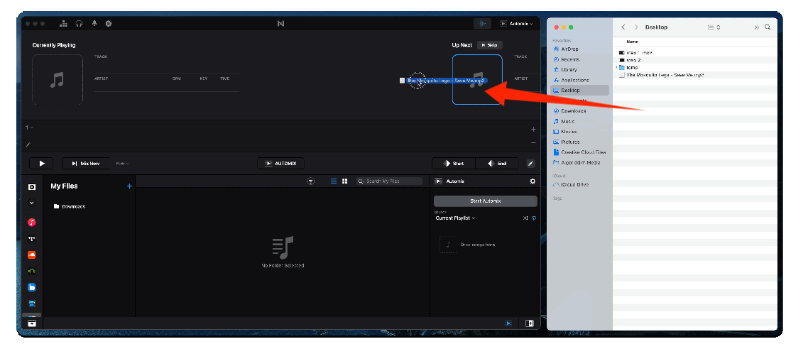
您還可以通過“我的文件”庫源直接將歌曲添加到 djay 的庫中。 從這裡,您可以搜索要添加的項目,特別是從您的庫、音樂播放列表和查找器中。 等待一段時間,直到曲目出現在 djay Pro 應用程序上。

在Android上
由於透過 AMusicSoft 轉換的音樂檔案最初保存在您的電腦上,因此您必須使用相容的 USB 纜線來傳輸副本。文件成功傳輸後,請查看以下步驟。
- 點擊 Android 版 djay Pro 應用程序將其打開,然後單擊窗口底部的“播放列表”按鈕。
- 之後,將顯示一個列表,包括 Tidal、My Music 和 SoundCloud。 在提到的三個中,點擊我的音樂。
- 開始從“我的音樂”部分的歌曲列表中選擇任何曲目標題。
在iOS上
適用於 iOS 的 djay Pro 應用程序允許您從多個來源訪問音樂。 其中包括訪問存儲在外部媒體、iCloud Drive 或“文件”應用程序中的音樂,以及訪問存儲在其他雲服務(例如 OneDrive、 谷歌驅動器、Dropbox 等)。 您可以將轉換後的 Spotify 歌曲上傳到我們提到的這些位置,以便輕鬆訪問它們。 如果您使用的是 iOS 設備,要享受 Spotify djay Pro,請按照以下步驟操作。
- 在 iPhone 或 iPad 上打開 djay Pro 應用程序。
- 點擊音樂圖標,然後選擇文件。
- 從彈出窗口中選擇添加文件。
- 找到並選擇轉換後的音樂。
- 現在,您只需瀏覽傳輸到 iPhone 的轉換後的 Spotify 歌曲,並將它們添加到您的 djay 應用程序中。
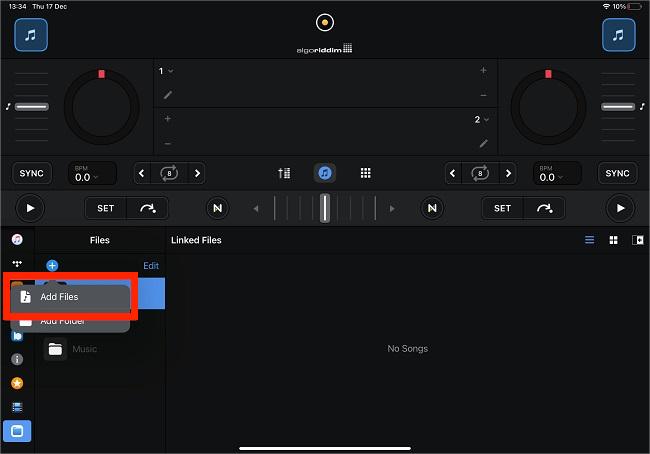
如果您使用的是較新的 iPad,當您同時打開兩個應用程序時,您可以將歌曲從另一個應用程序拖放到 djay Pro 應用程序。 這可以使用 iPad 多任務菜單中的“拆分視圖”或“滑過”選項來完成。
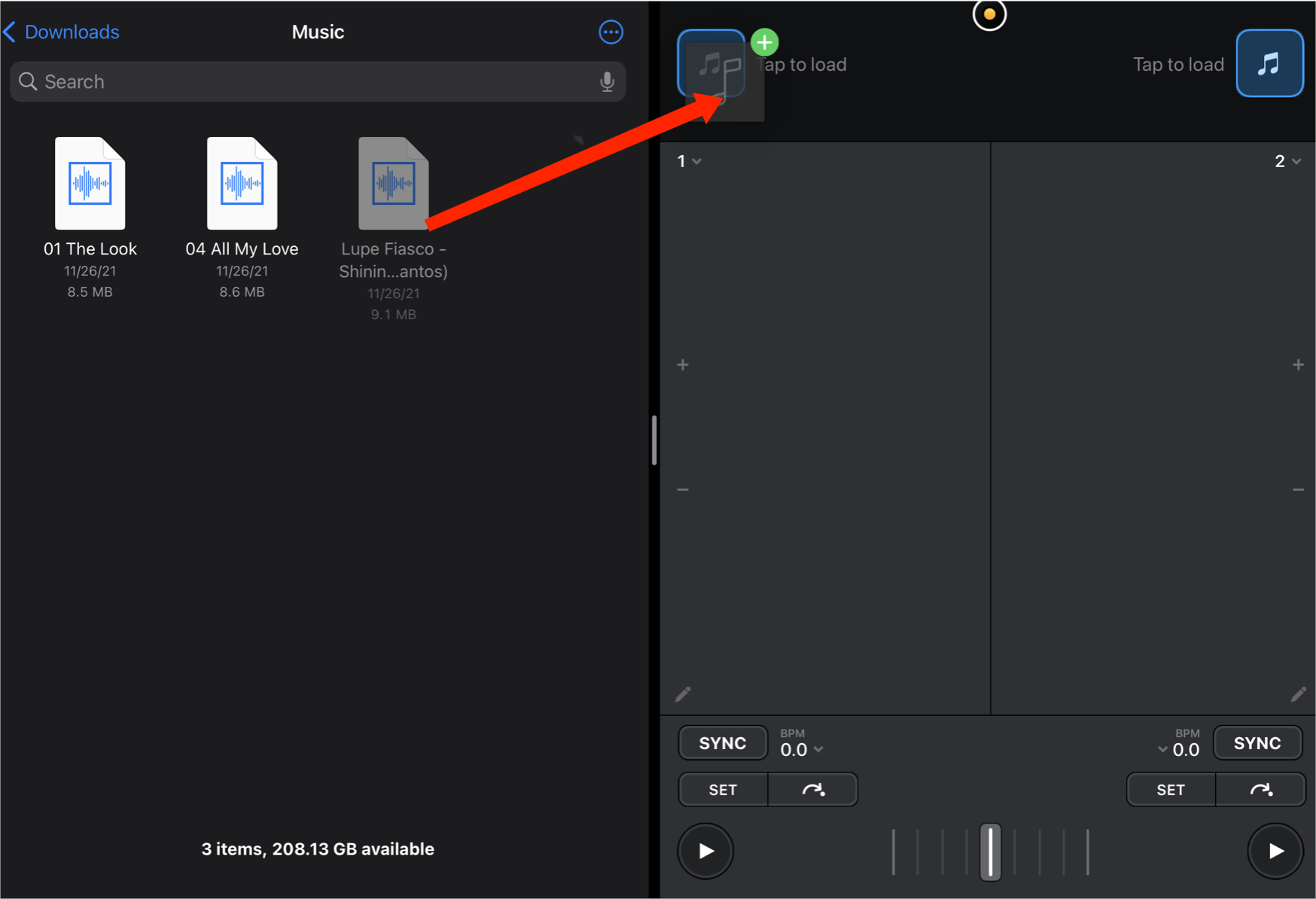
部分3。 結論
正如討論所說,現在無法直接享受 Spotify djay Pro。 幸運的是, 音樂軟體 Spotify Music Converter 可以幫助您將 Spotify 文件下載為 djay Pro 支持的格式,從而使您成為可能。 獲得轉換後的副本後,只需根據您擁有的設備類型按照上述步驟操作即可。
人們也讀
Robert Fabry 是一位熱心的部落客,也是一位熱衷於科技的愛好者,也許他可以透過分享一些技巧來感染你。他也對音樂充滿熱情,並為 AMusicSoft 撰寫過這些主題的文章。